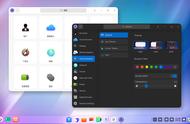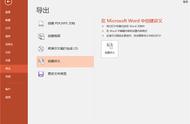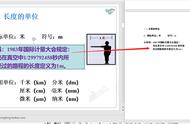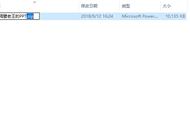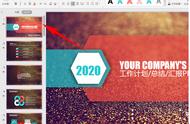在工作和学习中,经常会收到各种 PDF 文件,尤其是老师的课件。
为了防止学生大量上传到各种文库网站赚积分,或者为了方便学生打印出来预习复习。
通常,会在每页 PDF 里面,打印多张 PPT 内容。
一般是 6 张或 9 张,下面简单做了个图示作说明。
假装这是老师发来的 PDF 文件,一页里面包含 6 页 PPT :

然而有时候,我们不仅仅是需要把 PDF 打印成纸质阅读。
而是希望,能把里面的 PPT 内容,正常显示成一页一张 PPT 内容。
方便在电脑上一页页查看,相对来说,文字也会更大、更利于学习。
一页页翻看,还不会看错了页面导致漏页。
下面具体解析一下,如何来转换与实现
首先,需要纠正一下 ,一般来说,大部分人都会直接建议使用 PDF 转 PPT 的软件,或在线工具网站。
但是实际上,转换之后的 PPT 也是竖版的。
实际阅读效果,还不如 PDF,这种方法就不建议了。
进入实际操作
第一步,需要把 PDF 文件,导出成高清的图片文件。
一般在打印导出成 PDF 的时候,文字其实是保留了可编辑性,也就是矢量的。
那么,就可以通过转换成大尺寸的高清图片,来保障后面每页 PPT 的内容,都清晰可以阅读。
这边我用 Adobe Acrobat DC 软件,进行实际操作,其他软件自行尝试。
打开 PDF 文件后,点选左上角的文件-另存为:

选择了对应的文件夹之后,选择保存类型为 PNG 图片。